Avant installation de Windows Server 2012, assurez-vous que votre ordinateur répond à la configuration minimale requise.
Pour Windows Server 2012, ce sont :
- Processeur : processeur 1,4 GHz 64 bits (ou plus rapide)
- RAM : au moins 512 Mo
- Espace disque libre : au moins 32 Go
Une fois confirmé, vous êtes maintenant prêt à installer Windows Serveur 2012 . Suivez simplement les étapes ci-dessous :
Guide étape par étape sur la façon d'installer Windows Server 2012
Étape 1 : Si vous disposez du package d'installation sur un DVD ou une clé USB amorçable, vous devrez d'abord modifier l'ordre de démarrage de votre ordinateur afin qu'il exécute le package d'installation lorsque vous le démarrez.
Vous pouvez changer le ordre de démarrage à partir de l'utilitaire de configuration du BIOS de votre ordinateur.
Étape 2 : Une fois l'ordre de démarrage modifié, vous pouvez maintenant insérer votre DVD Windows Server 2012 ou votre clé USB amorçable, puis démarrer votre ordinateur.
- Remarque : Vous serez peut-être invité à démarrer à partir du DVD ou de la clé USB ; suivez simplement les instructions à l'écran

Étape 3 : Le programme d'installation va maintenant charger tous les fichiers nécessaires, ce qui peut prendre quelques minutes

Une fois terminé, vous verrez l'écran suivant.
- Remarque : vous pouvez soit conserver les valeurs par défaut telles quelles, soit les modifier en fonction de vos besoins.

Étape 4 : Cliquez sur Suivant pour poursuivre l'installation, puis cliquez sur Installer maintenant sur l'écran suivant.

L'installation commencera à s'installer, attendez simplement la fin du chargement

Étape 5 : Dans l'écran suivant, vous sélectionnerez l'édition que vous souhaitez installer. Si vous installez les éditions Standard ou Datacenter, vous devrez également choisir si vous souhaitez installer en tant que Server Core ou Desktop Experience (avec interface graphique).
- Remarque : Server Core vous propose une version allégée d'un serveur Windows avec un encombrement réduit qui consomme moins de CPU et de RAM, mais est conçu pour être géré à distance et peut être plus difficile à administrer localement. L'interface graphique, en revanche, vous offre une expérience conviviale, plus facile à utiliser avec un tableau de bord confortable.

Étape 6 : Une fois que vous avez sélectionné votre option d'installation, cliquez sur Suivant et les termes de la licence s'afficheront. Après les avoir lu, cochez J'accepte les termes de la licence et cliquez à nouveau sur Suivant.

Étape 8 : Ensuite, il vous sera demandé où vous souhaitez installer Windows Server. Vous pouvez soit l'installer sur l'un des lecteurs ou partitions affichés dans la liste, soit créer une nouvelle partition en cliquant sur Options de lecteur, puis en sélectionnant Nouveau.
- Remarque : si vous ne l'avez pas déjà fait, assurez-vous de sauvegarder le contenu de votre disque dur avant de continuer, sinon vous risquez de perdre toutes les données sur le lecteur/la partition choisi lors de l'installation.
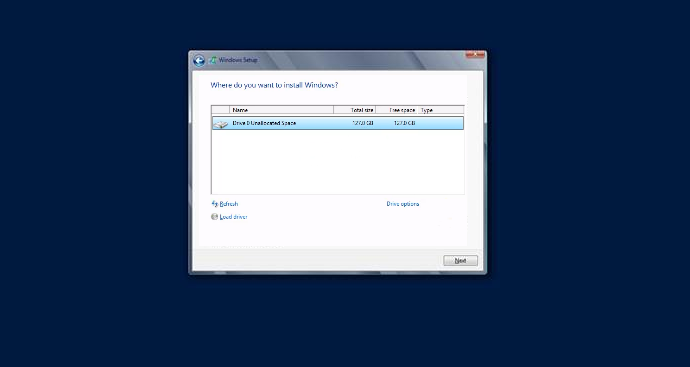
Étape 9 : Une fois que vous avez sélectionné l'emplacement d'installation de Windows Server, cliquez sur Suivant. Cette étape peut prendre un certain temps et votre ordinateur peut redémarrer pendant le processus d'installation ; c'est normal

Étape 10 : Une fois la configuration terminée, votre ordinateur redémarrera et démarrera dans Windows Serveur 2012 pour la première fois. Vous serez maintenant invité à configurer un nom d'utilisateur et un mot de passe. Pensez à choisir un mot de passe fort puis cliquez sur Terminer.

Étape 11 : Le programme d'installation finalisera maintenant vos paramètres. Une fois terminé, vous pourrez vous connecter à Windows Server en cliquant sur Ctrl+Alt+Suppr , en utilisant le nom d'utilisateur et le mot de passe que vous avez créés ci-dessus

Après vous être connecté, Windows Server vous montrera le gestionnaire de serveur

C'est ça! Vous avez maintenant installé Windows Serveur 2012 et sommes prêts à partir ! Vous pouvez également lire notre guide ici sur la façon d’installer Windows Server 2012 R2.
Si vous recherchez un éditeur de logiciels en qui vous pouvez avoir confiance pour son intégrité et ses pratiques commerciales honnêtes, ne cherchez pas plus loin que LogicielKeep . Nous serons avec vous avant, pendant et après toutes les ventes.
C'est notre garantie SoftwareKeep à 360 degrés. Alors qu'est-ce que tu attends? Appelez-nous aujourd'hui au +1 877 315 1713 ou envoyez un e-mail à sales@softwarekeep.com. De plus, vous pouvez nous joindre via Live Chat.

